Souhaitez-vous ajouter des enregistrements DNS pour votre mailer WP Mail SMTP dans GoDaddy ? Configurer correctement votre DNS est une étape importante pour assurer une communication par email transparente à partir de votre site web.
Dans ce tutoriel, nous allons vous montrer comment ajouter des enregistrements DNS pour WP Mail SMTP sur les sites hébergés chez GoDaddy.
Dans cet article
Avant de commencer, assurez-vous que WP Mail SMTP est installé et activé sur votre site WordPress.
Comprendre le fonctionnement des enregistrements DNS dans le cadre du protocole SMTP
Le système de noms de domaine (DNS) est en quelque sorte le carnet d'adresses de l'internet. DNS permet de faire correspondre un nom de domaine (par ex, example.com) à l'adresse IP correspondante (par ex, 123.123.80.20). C'est comme si vous enregistriez le numéro de téléphone d'une personne avec son nom sur votre smartphone pour vous en souvenir facilement.
Les enregistrements DNS servent de système de stockage pour les paramètres nécessaires à la mise en correspondance d'un nom de domaine avec l'adresse IP correspondante. Cela signifie que chaque domaine possède son propre ensemble d'enregistrements DNS.
La plupart des expéditeurs de WP Mail SMTP utilisent les enregistrements DNS comme moyen de vérifier votre domaine sur leur plateforme. Dans certains cas, ils peuvent être utilisés pour améliorer la délivrabilité des emails, comme dans le cas de l'ajout d'enregistrements SPF, DKIM et DMARC.
Dans les sections suivantes, nous allons couvrir les étapes pour ajouter des enregistrements DNS pour les sites hébergés sur GoDaddy.
Accéder aux paramètres DNS dans GoDaddy
Pour localiser les paramètres DNS de votre site, vous devez d'abord vous connecter à votre compte GoDaddy.
Une fois connecté, cliquez sur Domaine dans le menu de gauche.
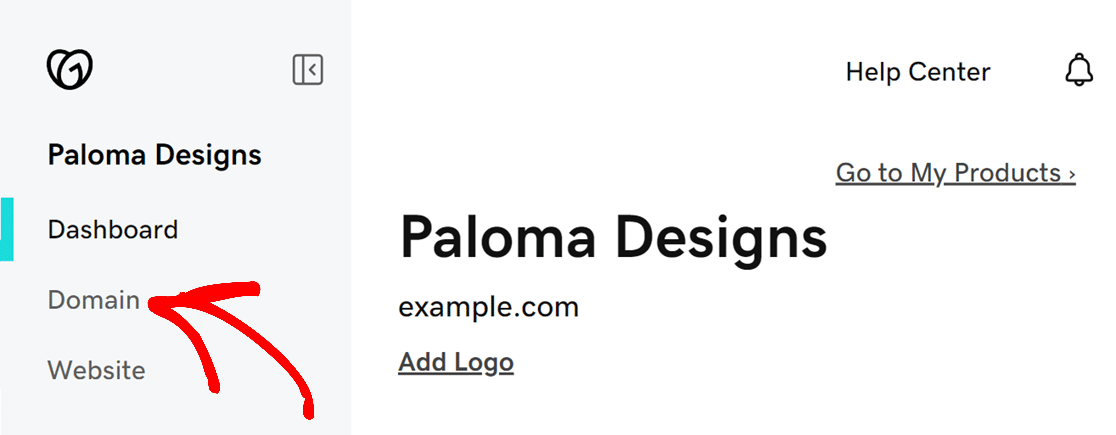
Ensuite, pour le domaine où vous voulez ajouter les enregistrements DNS, cliquez sur le bouton Gérer DNS .
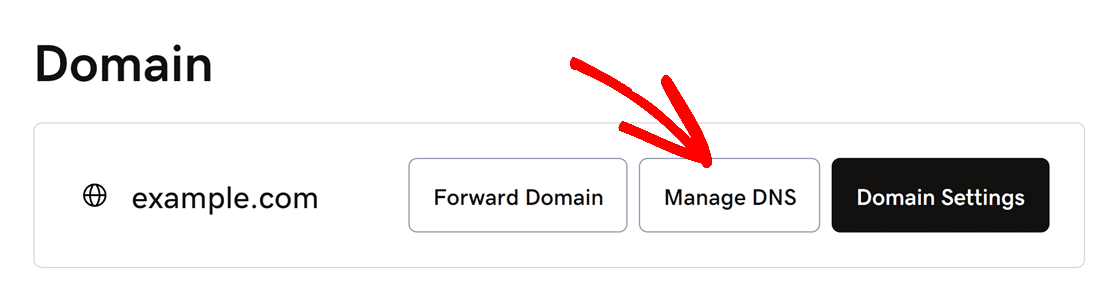
Sur la page suivante, vous verrez une liste de vos enregistrements DNS actuels.
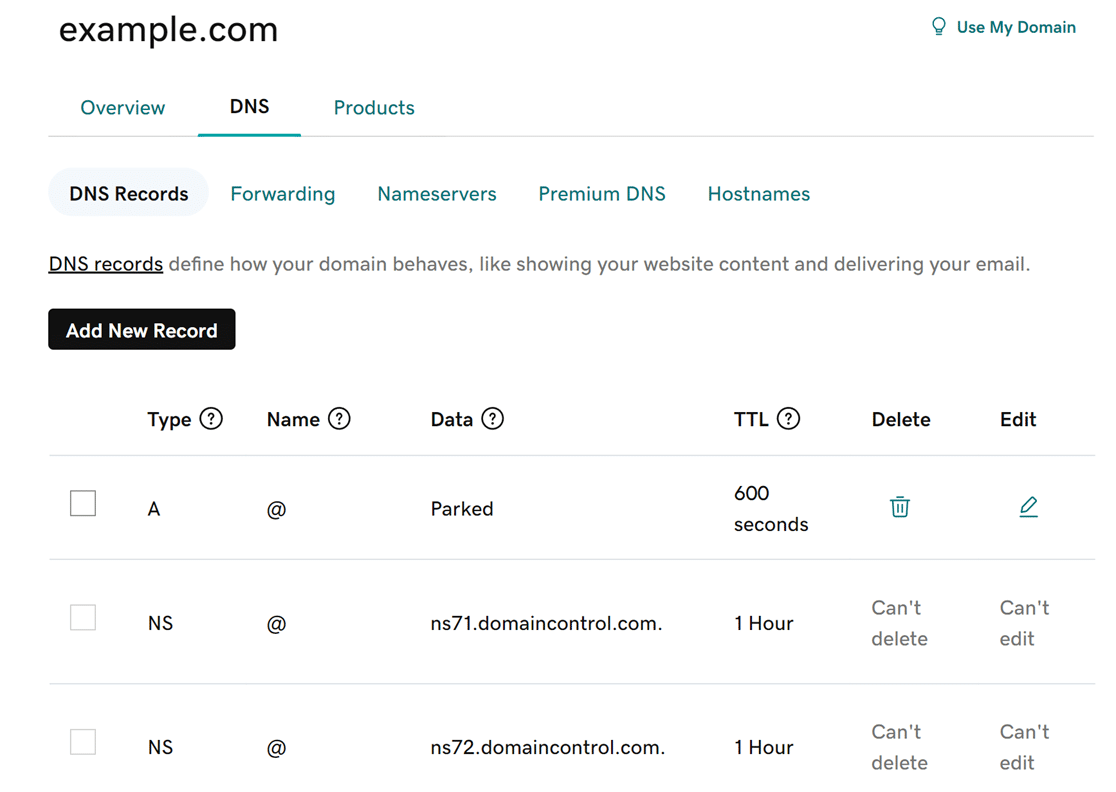
Ajouter vos enregistrements DNS
Pour ajouter un nouvel enregistrement DNS, cliquez sur le bouton Ajouter un nouvel enregistrement. A titre d'exemple, nous allons ajouter un des enregistrements CNAME SendLayer fournit.
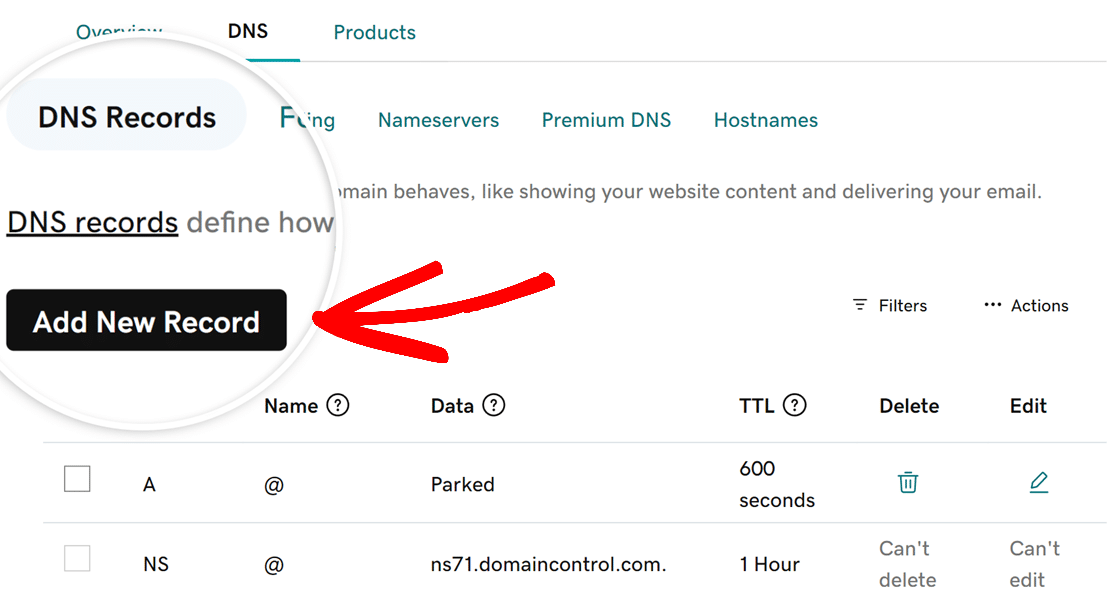
Une nouvelle section apparaît alors, dans laquelle vous pouvez ajouter des détails pour un seul enregistrement DNS. Ici, vous verrez des entrées pour le type d'enregistrement DNS, le nom, la valeur et le TTL (Time To Live).
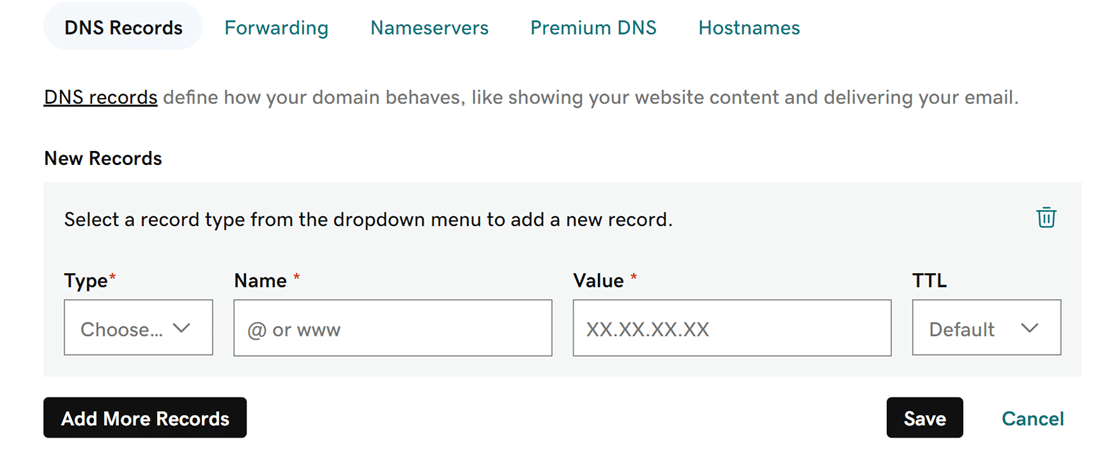
Nous aborderons chacun de ces champs ci-dessous.
Type
Tout d'abord, vous devez spécifier le type de l'enregistrement DNS que vous ajoutez en sélectionnant une option dans la liste déroulante Type. Votre expéditeur vous indiquera le type d'enregistrement à ajouter, tel que CNAME, MX, TXT, etc.
Pour notre exemple SendLayer , nous allons sélectionner CNAME dans la liste des options du menu déroulant Type.
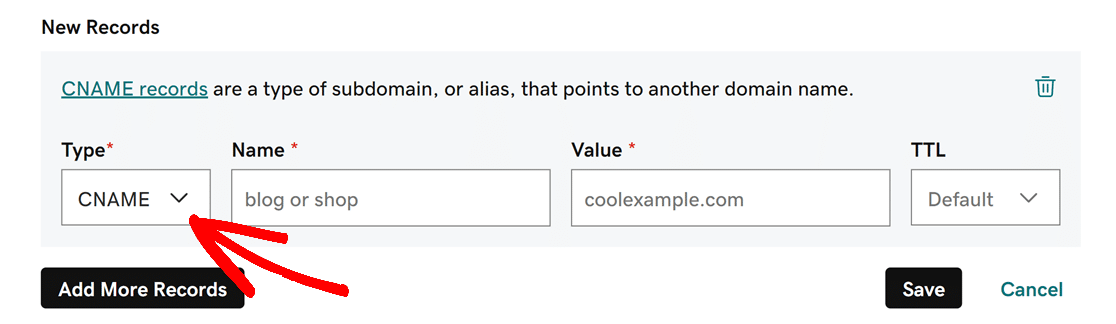
Nom
C'est ici que vous entrez le sous-domaine ou l'identifiant donné par votre expéditeur. En fonction de votre expéditeur, il peut s'agir d'un "hôte" ou d'un "nom d'hôte".
Pour notre exemple, nous utiliserons le sl fourni par SendLayer.
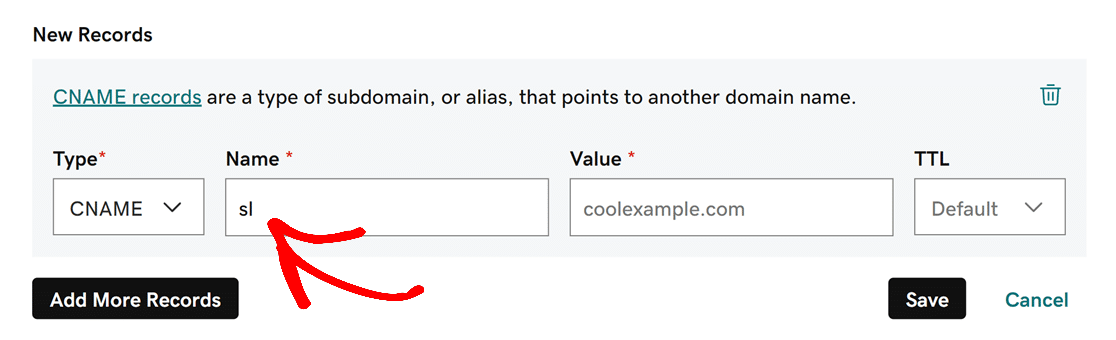
Remarque : GoDaddy ajoutera votre nom de domaine au sous-domaine que vous ajoutez dans le champ Nom.
Valeur
Vous y indiquerez les détails de la cible ou de la destination. Il s'agit généralement d'une adresse fournie par votre service de publipostage. Elle indique où les demandes doivent être dirigées ou comment elles doivent être traitées.
Pour notre exemple, en faisant référence à SendLayer, nous saisirons sl.m2.sendlayer.net.
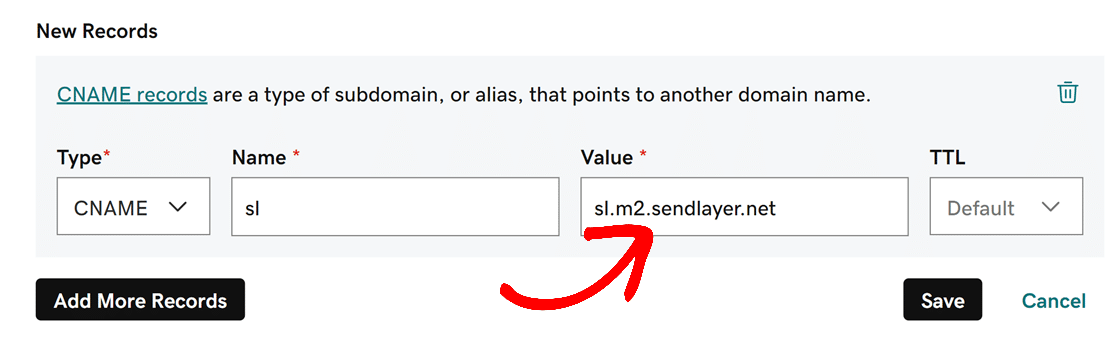
TTL
Il s'agit de la durée de mise en cache de l'enregistrement DNS, qui indique pendant combien de temps les serveurs se souviennent de ses détails. Si votre expéditeur n'a pas spécifié de valeur pour le TTL, il est préférable de laisser la valeur par défaut de GoDaddy.
Pour notre exemple SendLayer , nous sélectionnerons Custom dans le menu déroulant TTL et entrerons 600 dans le champ Seconds .
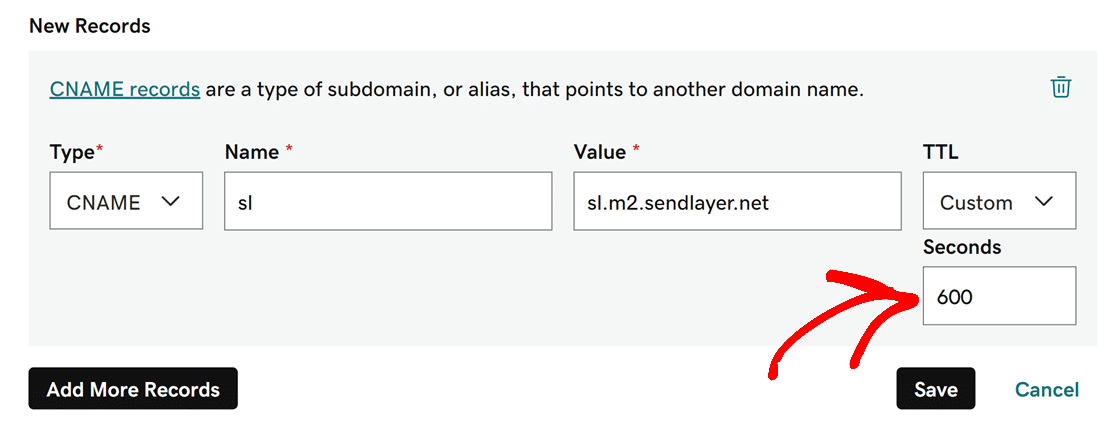
Une fois que vous avez terminé de saisir les valeurs de l'enregistrement DNS, cliquez sur le bouton Enregistrer.
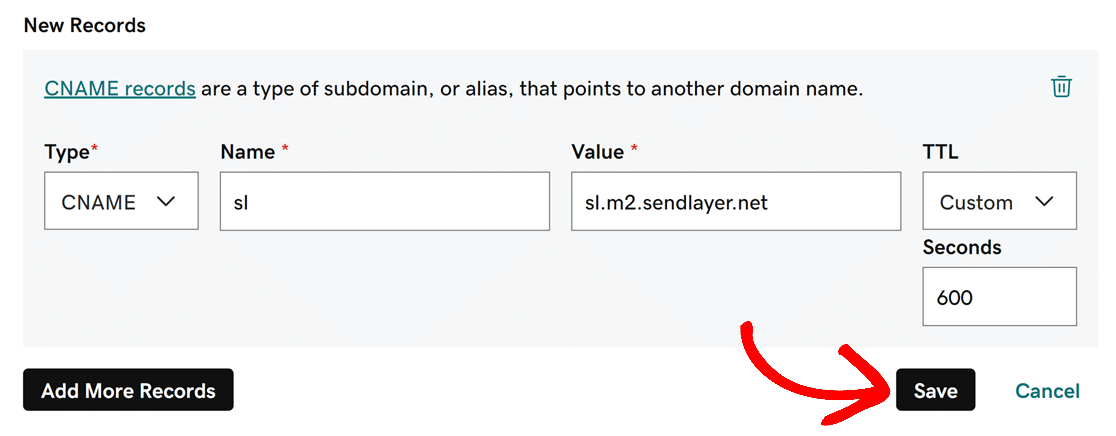
Vous devrez répéter ce processus jusqu'à ce que vous ayez ajouté tous les enregistrements DNS fournis par votre expéditeur.
Vérification des enregistrements DNS
Après avoir ajouté des enregistrements DNS pour supporter WP Mail SMTP, nous recommandons de vérifier qu'ils ont été correctement implémentés. Cette étape permet d'assurer une délivrabilité optimale des emails en confirmant que vos emails sortants sont authentifiés.
Il existe plusieurs façons de vérifier vos enregistrements DNS :
- Envoi d'un email de test : Utilisez l'outil intégré de WP Mail SMTP pour envoyer un email de test. S'il y a un problème avec vos enregistrements DNS, une notification d'erreur apparaîtra.
- Utiliser l'outil Site Health : L'outil WordPress Site Health peut aider à identifier les problèmes de vérification DNS. S'il y a un problème de vérification avec vos enregistrements DNS, vous verrez un message qui fournit des actions que vous pouvez prendre pour aider à résoudre le problème.
Pour savoir comment utiliser ces outils, consultez notre guide complet sur la vérification des enregistrements DNS.
Remarque : N'oubliez pas que les modifications apportées aux paramètres DNS peuvent prendre jusqu'à 48 heures pour se propager complètement. Si vous avez effectué des mises à jour récentes, il peut être utile de laisser passer un peu plus de temps avant de procéder au dépannage.
Voilà, c'est fait ! Vous savez maintenant comment ajouter des enregistrements DNS sur des domaines hébergés chez GoDaddy.
Ensuite, vous souhaitez tester votre configuration SMTP WP Mail avant de la mettre en ligne ? Notre guide sur l'envoi d'emails de test vous guidera pas à pas à travers le processus.
